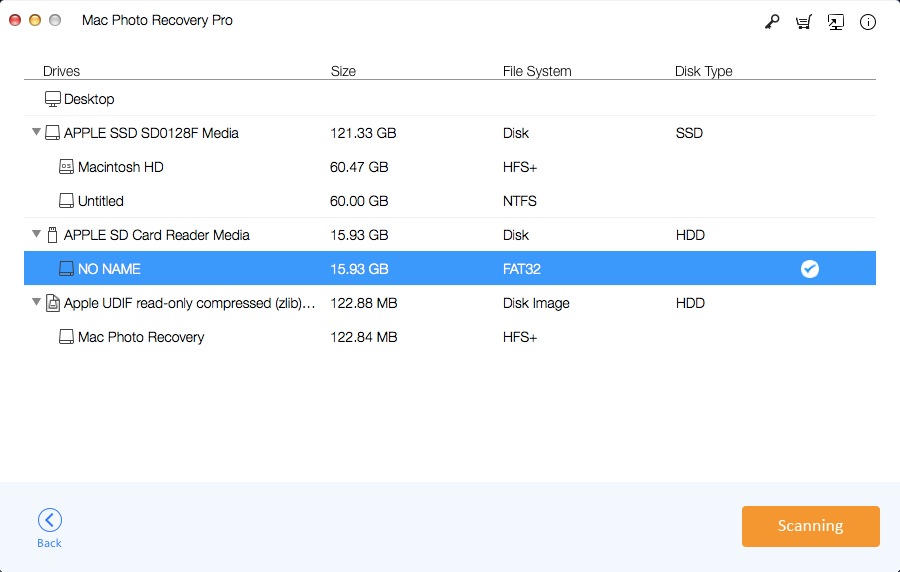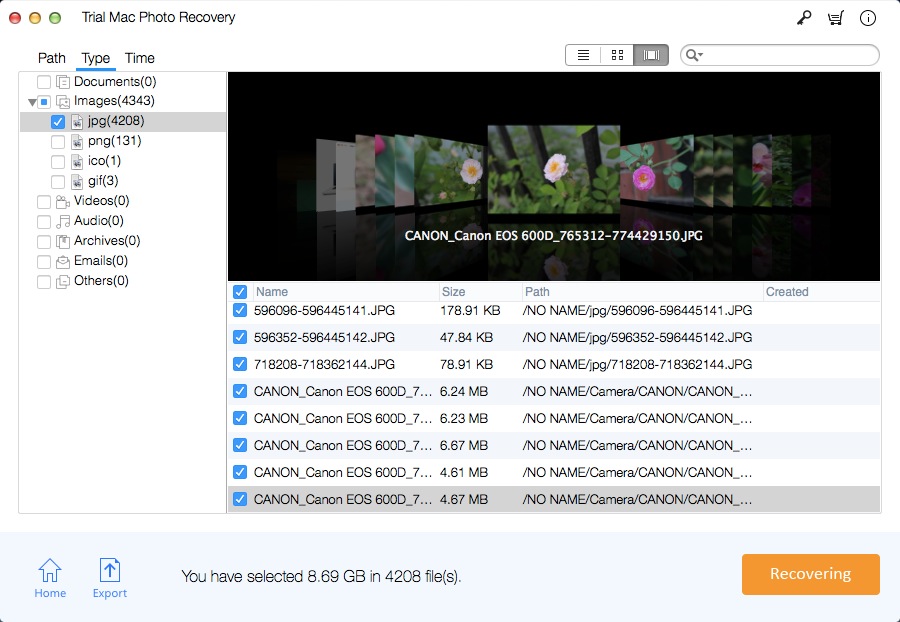Como recuperar meus arquivos de imagem RAW Canon CR2 excluídos e perdidos
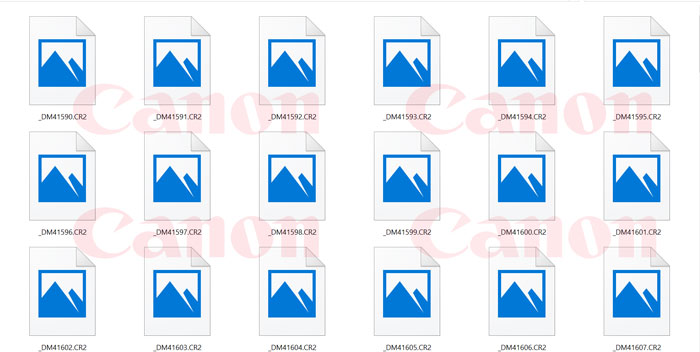
O que é diferente entre CR2 e CRW?
As câmeras Canon são uma das câmeras digitais mais populares no mercado. A Canon utiliza dois formatos RAW diferentes, CRW (formato canon RAW) e CR2 (formato Canon Raw Format versão 2.0). A maioria das fotos da câmera digital da Canon são arquivos CR2. O CR2 é uma imagem RAW não comprimida de alta qualidade que é difícil de reparar e recuperar em caso de danos.
Por que os arquivos de imagem RAW da Canon CR2 foram perdidos?
Às vezes, arquivos CR2 em câmeras Canon podem ser excluídos, atacados por vírus, formatados por mídia de armazenamento, o cartão é retirado quando a câmera é ligada ou a câmera é desligada durante a gravação, causando corrupção de imagem ou usando o mesmo cartão de memória em vários sistemas / dispositivos.
Como devo fazer após arquivos de imagem CR2 RAW excluídos, formatados ou perdidos?
Quando achar que o arquivo CR2 foi excluído ou perdido, não salve nenhum dado novo nem tire novas fotos no cartão SD da câmera digital da Canon. Se o arquivo CR2 for sobrescrito com novos dados, será impossível recuperar a foto CR2 RAW excluída.
Como recuperar seus arquivos de imagem RAW CR2 excluídos e perdidos da Canon no computador Mac?
No seguinte guia, forneceremos a melhor maneira de recuperar arquivos CR2 excluídos ou perdidos de câmeras Canon no computador Mac.
O Mac Photo Recovery Pro recupera arquivos CR2 / CRW excluídos, formatados ou perdidos dos cartões de memória SD da câmera digital da Canon. A interface do programa é simples e fácil de operar, adequada para todos os usuários para reparar e restaurar arquivos CR2 / CRW perdidos no Mac.
Faça o download e instale esta Recuperação de Arquivo de Imagem Canon CR2 RAW no seu computador Mac, tire do cartão SD da câmera Canon e conecte-o ao seu Mac.
2 etapas para recuperar arquivos CR2 / CRW no Mac
Etapa 1: execute o aplicativo
Selecione o cartão SD conectado e clique no botão Digitalizar.
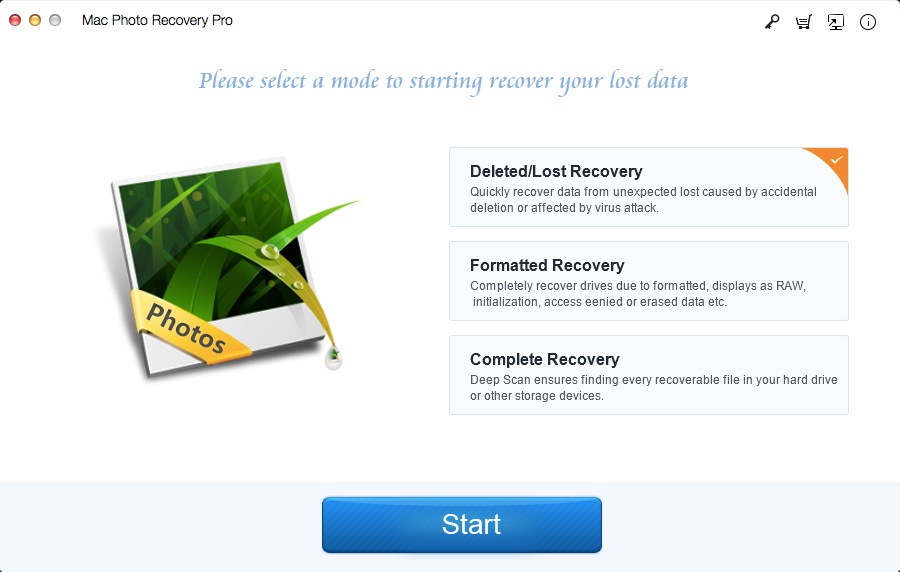
Etapa 2: Recuperar Arquivos CR2 / CRW
Após a verificação, você tem permissão para visualizar os arquivos CR2, pegar o que deseja recuperar e clicar no botão "Recuperar".